1. Rendez-vous sur le programme de géographie
2. Ouvrez par exemple l’atlas de 4e année (cliquez sur la 4e année dans le menu visuel à droite puis sur l’empilement des couches sous le menu visuel de navigation)
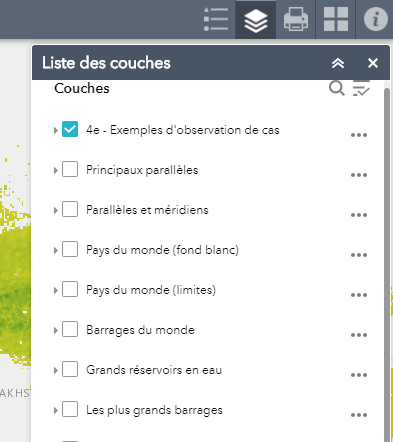
3. Développez les couches .
4. Sélectionnez les couches que vous souhaitez faire apparaitre sur le fond de carte. Dans l’exemple, c’est une carte vierge avec un fond blanc pour les pays. Je désélectionne toutes le couches puis j’active « Pays du monde (limites) ».
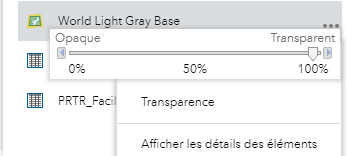 5. Sur la couche qui correspond au fond de carte par défaut au bas de la liste des couches « World Light Gray Base », cliquez sur les trois points à droite, sélectionnez « Transparence » et mettez la valeur à 100%.
5. Sur la couche qui correspond au fond de carte par défaut au bas de la liste des couches « World Light Gray Base », cliquez sur les trois points à droite, sélectionnez « Transparence » et mettez la valeur à 100%.
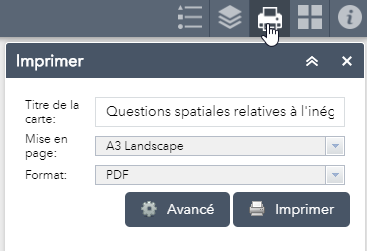 6. Zoomez sur le territoire à travailler en classe. Dans l’exemple, je me centre sur l’Indonésie.
6. Zoomez sur le territoire à travailler en classe. Dans l’exemple, je me centre sur l’Indonésie.
7. Cliquez ensuite sur « Imprimer » en haut à droite.
- Donnez un titre à votre carte;
- Fixez le format de la feuille
8. Cliquez sur « Avancé »:
- Cliquez sur « Etendue de la carte » afin de garantir que vous aurez sur la feuille ce que vous voyez à l’écran
 Précisez accessoirement l’auteur et un Copyright
Précisez accessoirement l’auteur et un Copyright- Activez ou non la légende
- Précisez les unités
- Déterminez la qualité de l’impression (300 ppp est largement suffisant)
8. Cliquez sur « Imprimer ».
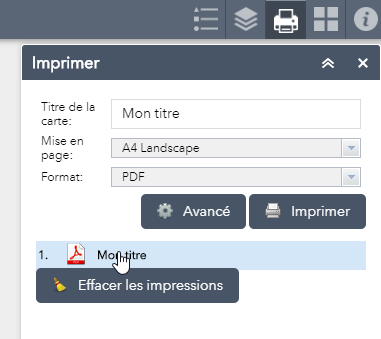 9. Pour terminer, cliquez sur la carte qui a été générée.
9. Pour terminer, cliquez sur la carte qui a été générée.
Elle va s’ouvrir dans une page Web et vous pourrez la télécharger sur votre ordinateur.
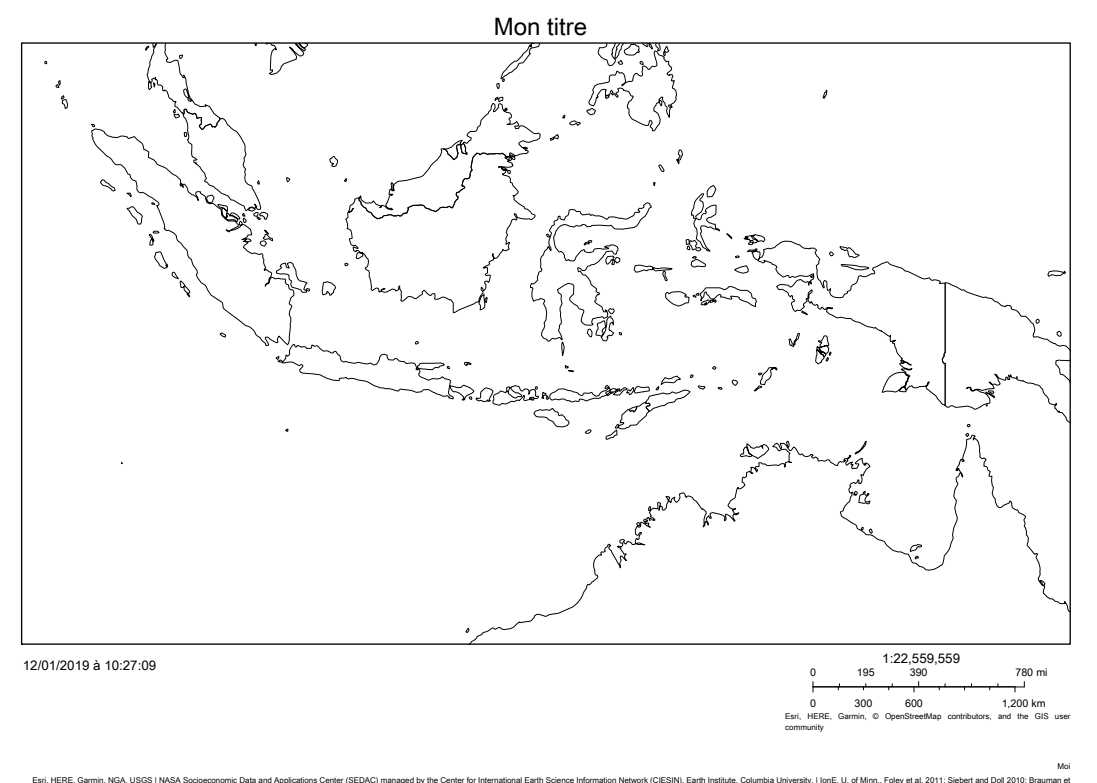

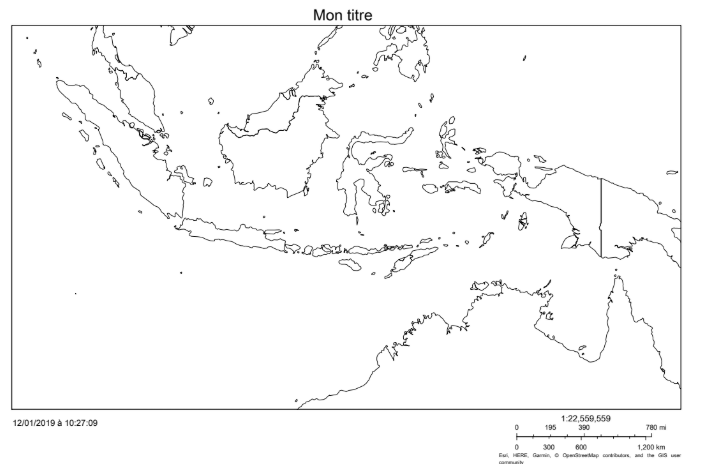
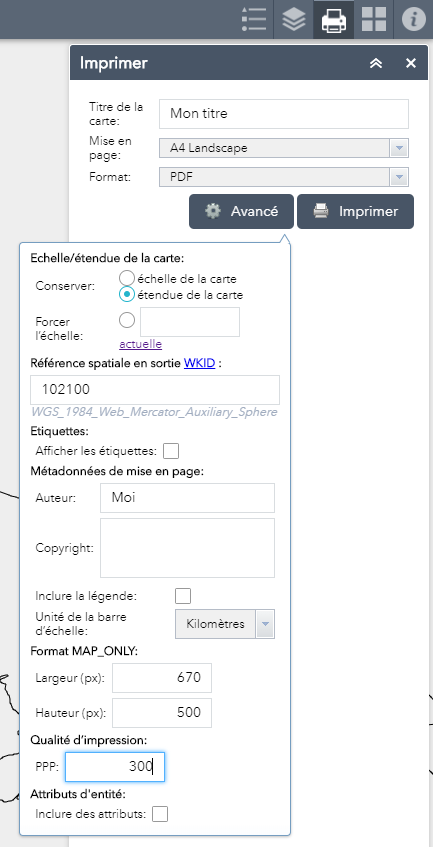 Précisez accessoirement l’auteur et un Copyright
Précisez accessoirement l’auteur et un Copyright